word改变纸张大小的两种方法
2016-12-17
相关话题
办公经常学要调节纸张大小,虽然常用,但偶尔还是会忘记如何调整纸张大小的方法,那么下面就由小编给大家分享下word改变纸张大小的技巧,希望能帮助到您。
word改变纸张大小方法一:
步骤一:打开word,单击页面布局,在“页面设置”处可以看到有页面大小、文字方向、页边距、纸张方向、分栏等设置。

步骤二:单击“纸张大小”出来很多个选择,有A4、A3、B5、16开、32开等等,如果有你要的,你可以直接单击就可以得到。
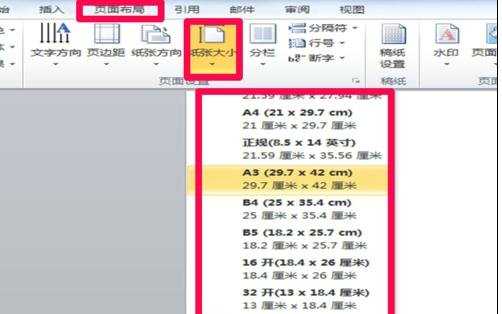
步骤三:如果你要的都不在里面,那么单击最底下的”其他页面大小“出来对话框的纸张大小下拉按钮,最底下有个”自定义大小“单击它,后可以自由设置纸张的宽度和高度
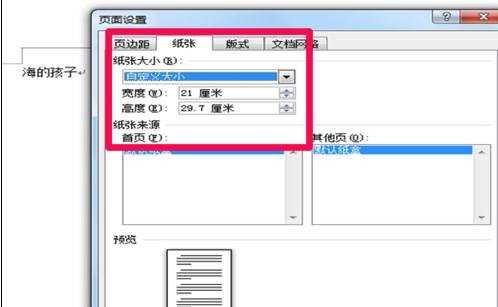
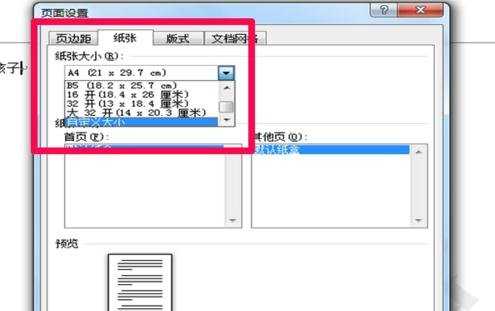
word改变纸张大小方法二:
步骤一:单击“文件→页面设置”命令,在“页面设置”对话框中选中“纸张”选项卡。
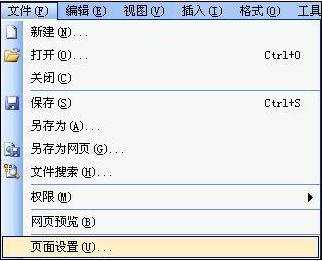
步骤二:在“纸张大小”框中选中“自定义大小”选项。
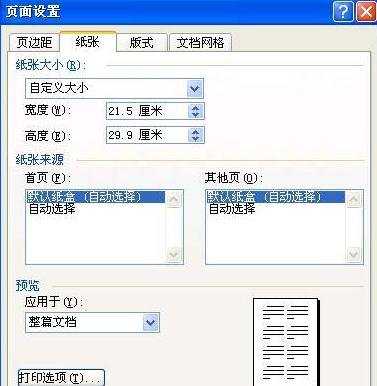
步骤三:在“宽度”和“高度”框中,分别设置应用中实际的纸张宽度和高度,如“21.5”和“29.9”。设置完成后,单击“确定”按钮即可。